
在日常使用电脑浏览网页时,我们常常会用到Internet Explorer(简称IE)浏览器。然而,浏览器在使用过程中会不断积累缓存数据,这不仅会占用大量的磁盘空间,还可能导致浏览器运行缓慢,甚至影响我们的上网体验。因此,定期清理IE缓存是非常有必要的。下面,我们就通过详细的图解教程,为大家介绍如何清理IE缓存,让你的浏览器焕然一新!

首先,在开始清理缓存之前,我们需要知道正在使用的IE浏览器版本。这可以通过以下步骤来查看:
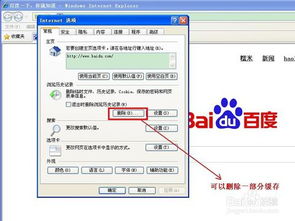
1. 打开IE浏览器:双击桌面上的IE浏览器图标,或者从“开始”菜单中找到并打开它。

2. 查看版本信息:
在IE9及以上版本中,点击右上角的“齿轮”图标(也称为设置按钮),然后在弹出的菜单中选择“关于 Internet Explorer”。
在弹出的窗口中,你会看到IE浏览器的版本信息。
这是最常用的清理IE缓存的方法,适用于所有版本的IE浏览器。具体步骤如下:
1. 打开IE浏览器:同样,双击桌面上的IE浏览器图标,或者从“开始”菜单中找到并打开它。
2. 打开Internet选项:
在IE9及以上版本中,点击右上角的“齿轮”图标,选择“Internet选项”。
在早期版本中,点击顶部菜单栏中的“工具”选项,然后选择“Internet选项”。
3. 进入删除浏览历史记录界面:
在弹出的“Internet选项”对话框中,选择“常规”选项卡。
在“浏览历史记录”部分,点击“删除”按钮。
4. 选择并删除缓存:
在弹出的“删除浏览历史记录”对话框中,你可以看到多个选项,如“临时互联网文件和网站文件”、“Cookie和网站数据”、“历史记录”等。
勾选你想要删除的缓存类型,通常建议勾选“临时互联网文件和网站文件”以及“Cookie和网站数据”来确保清理彻底。
如果你希望保留收藏夹网站数据,可以取消勾选“保留收藏夹网站数据”选项。
最后,点击“删除”按钮,等待IE浏览器完成缓存清理。
如果你希望更快捷地清理IE缓存,可以使用键盘快捷键。具体步骤如下:
1. 打开IE浏览器:双击桌面上的IE浏览器图标,或者从“开始”菜单中找到并打开它。
2. 使用快捷键:按下键盘上的“Ctrl”、“Shift”和“Delete”键(组合键Ctrl+Shift+Del),这会直接打开“删除浏览历史记录”对话框。
3. 选择并删除缓存:
在弹出的对话框中,与前面方法一中的步骤类似,勾选你想要删除的缓存类型。
取消勾选不需要的选项(如“保留收藏夹网站数据”)。
点击“删除”按钮,等待IE浏览器完成缓存清理。
除了上述方法外,我们还可以通过IE浏览器的设置进行更详细的缓存清理操作。具体步骤如下:
1. 打开IE浏览器:双击桌面上的IE浏览器图标,或者从“开始”菜单中找到并打开它。
2. 打开Internet选项:同样,点击右上角的“齿轮”图标(或顶部菜单栏中的“工具”选项),然后选择“Internet选项”。
3. 进入删除浏览历史记录界面:在“Internet选项”对话框中,选择“常规”选项卡,并找到“浏览历史记录”部分,点击“删除”按钮。
4. 选择并删除缓存:在弹出的“删除浏览历史记录”对话框中,勾选你想要删除的缓存类型,并点击“删除”按钮。
5. 自定义缓存清理设置:
在“Internet选项”对话框的“常规”选项卡中,你还可以点击“设置”按钮进入“网站数据设置”对话框。
在这里,你可以设置历史记录保存的天数,以及是否每次退出浏览器时自动删除浏览历史记录。
勾选“退出时删除浏览历史记录”选项,然后点击“应用”按钮。这样,在每次退出IE浏览器时,它会自动删除你的浏览历史记录。
为了更好地帮助大家理解上述步骤,我们特别准备了以下图解示例:
图解一:查看IE浏览器版本
 (注:此为示例链接,实际图片请自行准备或替换)
图解二:打开Internet选项

图解三:进入删除浏览历史记录界面

图解四:选择并删除缓存

图解五:自定义缓存清理设置

(注:由于本文为文字版教程,无法直接展示图片。在实际应用中,请按照上述步骤在浏览器中查找并操作对应的界面和按钮。)
通过以上几种方法,我们可以轻松清理IE浏览器的缓存数据,提升浏览器的运行速度和性能。同时,定期清理缓存也是保护个人隐私的重要步骤之一。希望本教程能够帮助大家更好地管理自己的IE浏览器,享受更加流畅的上网体验!
67.21M迷你枪战精英直装科技
14.09M海棠书屋免费阅读无弹窗
38.92M区块琏工程技术人员考试聚题库
43.19MHey安卓app
74.56M恐龙卡片对决
63.13M托卡博卡的生活世界
71.11M抽签助手免费版
13.43M雷索纳斯2025版
45.34M麦斯历险记2
70.91MKHMD音乐官方正版
本站所有软件来自互联网,版权归原著所有。如有侵权,敬请来信告知 ,我们将及时删除。 琼ICP备2024021917号-13